Penyebab Google Play Store Terhenti: Cara Menghilangkan Google Play Store Terhenti
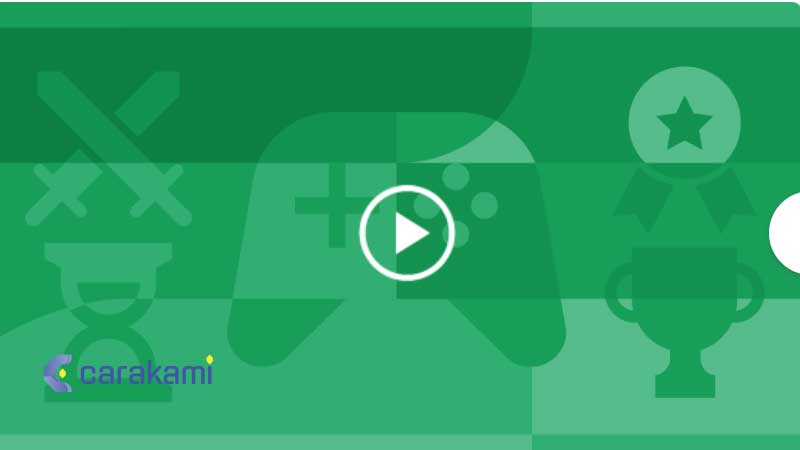
Cara menghilangkan google play store terhenti – Google Play Store adalah pusat aplikasi dan game di Android. Bayangkan kamu sedang asyik mencari aplikasi baru, tiba-tiba muncul pesan “Sayangnya, Google Play Store telah berhenti”. Kesal banget, kan? Tenang, masalah ini sering terjadi dan bisa diatasi. Ada beberapa penyebab yang bisa membuat Google Play Store berhenti mendadak, dan di sini kita akan membahasnya.
Penyebab Umum Google Play Store Terhenti
Google Play Store bisa berhenti karena berbagai faktor, mulai dari masalah koneksi internet hingga kesalahan pada aplikasi itu sendiri. Berikut beberapa penyebab umum yang sering terjadi:
| Penyebab | Gejala | Solusi | Contoh |
|---|---|---|---|
| Koneksi Internet Tidak Stabil | Google Play Store tidak dapat memuat konten, aplikasi, atau game. | Pastikan koneksi internet stabil dan lancar. Coba restart router atau modem kamu. | Kamu sedang browsing di tengah hujan, dan koneksi internet tiba-tiba putus. Google Play Store langsung berhenti dan tidak bisa diakses. |
| Cache dan Data Google Play Store Menumpuk | Google Play Store berjalan lambat atau mengalami error. | Bersihkan cache dan data Google Play Store. Caranya, masuk ke Pengaturan > Aplikasi & Notifikasi > Lihat semua aplikasi > Google Play Store > Penyimpanan & cache > Bersihkan cache dan Bersihkan data. | Kamu sudah lama menggunakan Google Play Store tanpa pernah membersihkan cache dan datanya. Seiring waktu, data yang menumpuk bisa menyebabkan error dan membuat aplikasi berjalan lambat. |
| Aplikasi Google Play Store Error | Google Play Store sering berhenti atau crash. | Coba perbarui Google Play Store ke versi terbaru. Jika masalah masih terjadi, coba hapus instalasi dan instal ulang Google Play Store. | Kamu menginstal Google Play Store versi lama dan belum pernah memperbarui. Aplikasi yang sudah usang bisa mengalami bug dan menyebabkan error. |
| Masalah pada Perangkat Android | Google Play Store tidak berfungsi dengan baik, sering berhenti atau crash. | Coba restart perangkat Android kamu. Jika masalah masih terjadi, lakukan factory reset atau update sistem operasi ke versi terbaru. | Perangkat Android kamu sudah lama tidak di-restart dan banyak aplikasi yang berjalan di latar belakang. Kondisi ini bisa menyebabkan konflik dan membuat Google Play Store error. |
Solusi Umum untuk Google Play Store Terhenti

Bosan dengan Google Play Store yang tiba-tiba terhenti? Jangan khawatir, masalah ini bisa diatasi dengan beberapa solusi umum. Berikut beberapa cara yang bisa kamu coba untuk mengatasi Google Play Store yang terhenti.
1. Restart Perangkat
Restart perangkat adalah solusi yang paling mudah dan efektif untuk berbagai masalah, termasuk Google Play Store yang terhenti. Restart perangkat dapat membantu menyegarkan sistem dan menutup aplikasi yang mungkin menyebabkan masalah.
- Tekan dan tahan tombol power pada perangkat Android kamu.
- Pilih opsi “Restart” atau “Reboot”.
- Tunggu hingga perangkat kamu menyala kembali.
- Coba buka Google Play Store kembali.
2. Bersihkan Cache Google Play Store
Cache Google Play Store adalah data sementara yang membantu aplikasi bekerja lebih cepat. Namun, cache yang rusak atau penuh dapat menyebabkan masalah, termasuk Google Play Store yang terhenti. Menghapus cache Google Play Store dapat membantu menyelesaikan masalah ini.
- Buka menu “Pengaturan” di perangkat Android kamu.
- Pilih “Aplikasi dan Notifikasi” atau “Aplikasi”.
- Cari dan pilih “Google Play Store”.
- Pilih “Penyimpanan dan cache”.
- Ketuk “Bersihkan cache”.
- Coba buka Google Play Store kembali.
3. Perbarui Google Play Store, Cara menghilangkan google play store terhenti
Versi Google Play Store yang usang dapat menyebabkan masalah kompatibilitas dan menyebabkan aplikasi terhenti. Memperbarui Google Play Store ke versi terbaru dapat membantu menyelesaikan masalah ini.
- Buka Google Play Store.
- Ketuk ikon profil di bagian kanan atas.
- Pilih “Setelan”.
- Pilih “Tentang”.
- Ketuk “Perbarui Google Play Store”.
- Tunggu hingga pembaruan selesai.
- Coba buka Google Play Store kembali.
Solusi Lanjutan untuk Google Play Store Terhenti
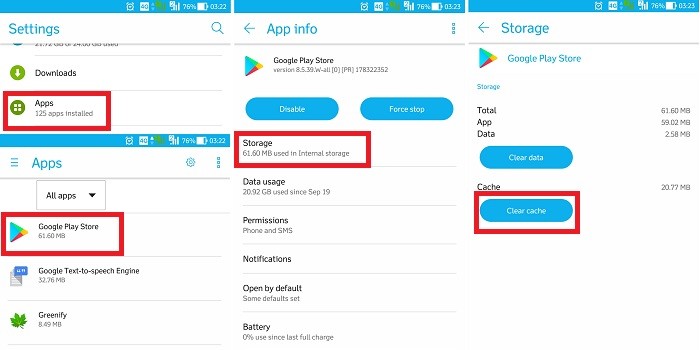
Jika kamu sudah mencoba solusi dasar seperti membersihkan cache dan data, restart perangkat, atau memeriksa koneksi internet, tetapi Google Play Store masih saja terhenti, maka ada beberapa solusi lanjutan yang bisa kamu coba.
Solusi-solusi ini melibatkan pengaturan sistem yang lebih dalam dan mungkin membutuhkan sedikit pengetahuan teknis. Namun, jangan khawatir, langkah-langkahnya akan dijelaskan dengan detail dan mudah diikuti.
Memeriksa dan Memperbarui Layanan Google Play
Layanan Google Play adalah komponen penting yang memungkinkan Google Play Store dan aplikasi lain untuk berfungsi dengan baik. Jika Layanan Google Play mengalami masalah atau versi lama, Google Play Store bisa mengalami masalah, termasuk berhenti.
| Solusi | Prosedur | Contoh |
|---|---|---|
| Memeriksa dan Memperbarui Layanan Google Play | 1. Buka aplikasi Pengaturan di perangkatmu. 2. Pilih Aplikasi dan Notifikasi (atau yang serupa). 3. Ketuk Lihat semua aplikasi (atau yang serupa). 4. Cari Layanan Google Play. 5. Ketuk Layanan Google Play, lalu pilih Informasi aplikasi. 6. Ketuk Perbarui jika tersedia pembaruan. 7. Jika tidak ada pembaruan, ketuk Paksa berhenti, lalu Hapus data dan Hapus cache. 8. Restart perangkatmu. |
Misalnya, jika kamu menemukan bahwa Layanan Google Play versi lama, kamu perlu memperbaruinya ke versi terbaru untuk memastikan kompatibilitas dan stabilitas aplikasi. |
Menghapus Cache dan Data Google Play Store
Cache dan data Google Play Store dapat menjadi penyebab masalah jika sudah rusak atau terkorupsi. Menghapus cache dan data akan menghapus data sementara dan preferensi aplikasi, tetapi tidak akan menghapus aplikasi yang diinstal.
| Solusi | Prosedur | Contoh |
|---|---|---|
| Menghapus Cache dan Data Google Play Store | 1. Buka aplikasi Pengaturan di perangkatmu. 2. Pilih Aplikasi dan Notifikasi (atau yang serupa). 3. Ketuk Lihat semua aplikasi (atau yang serupa). 4. Cari Google Play Store. 5. Ketuk Google Play Store, lalu pilih Informasi aplikasi. 6. Ketuk Hapus cache dan Hapus data. 7. Restart perangkatmu. |
Jika kamu sering mengalami masalah Google Play Store yang berhenti, menghapus cache dan data bisa menjadi solusi efektif untuk mengatasi masalah tersebut. |







